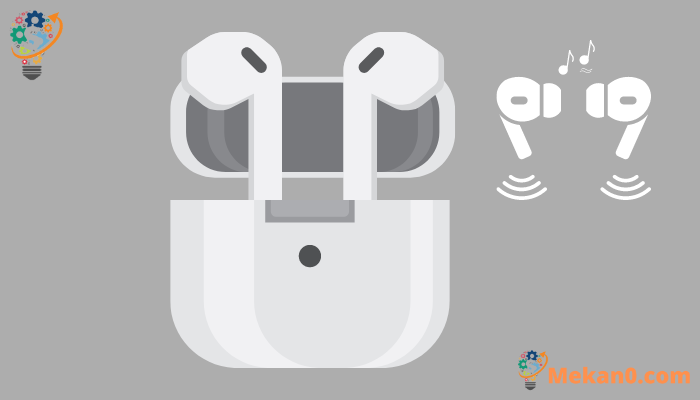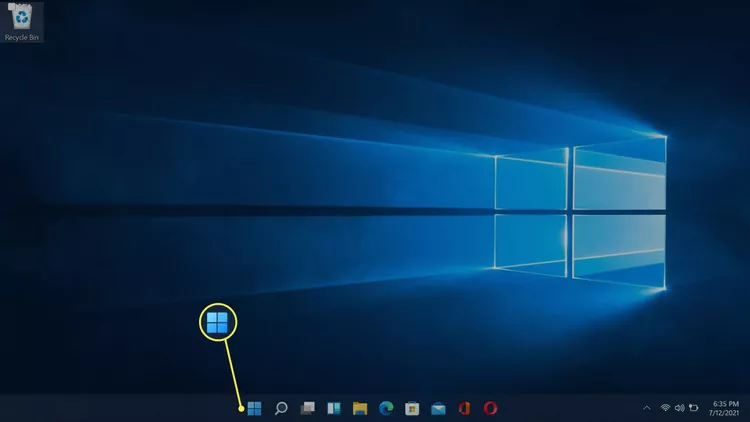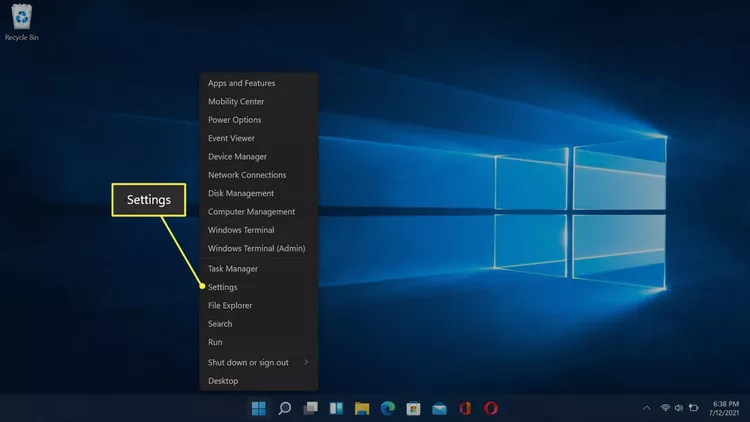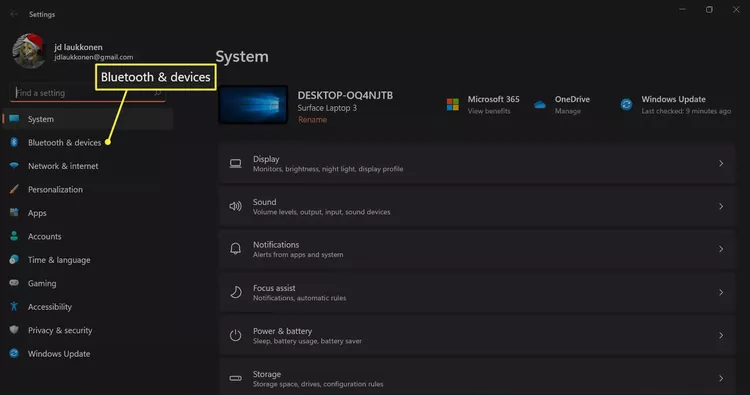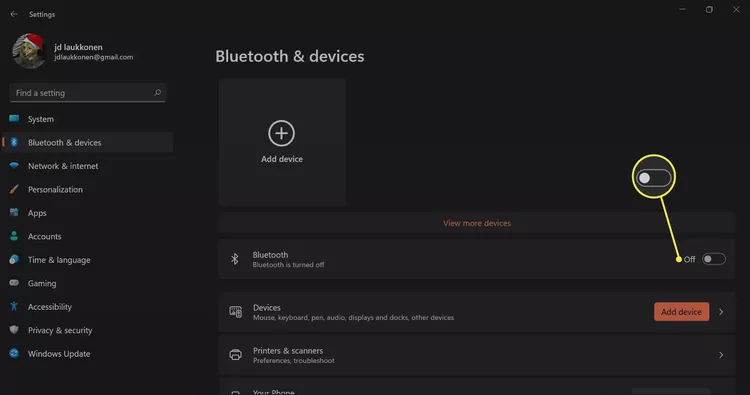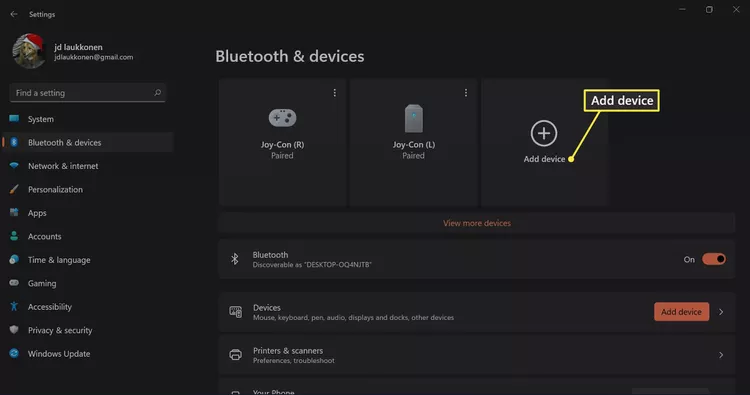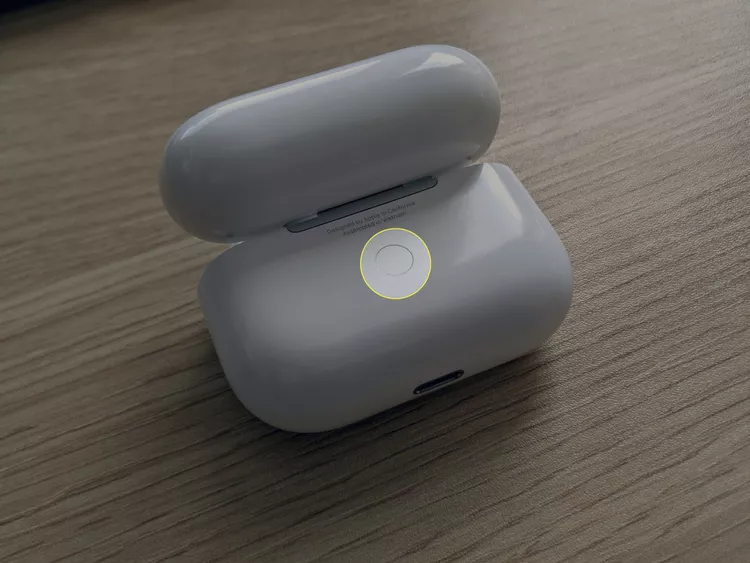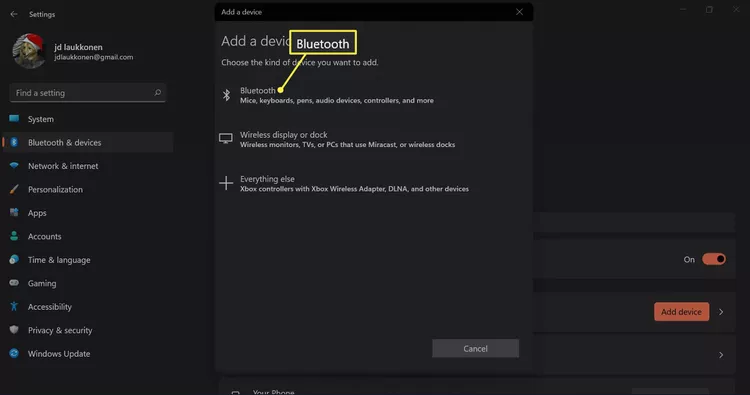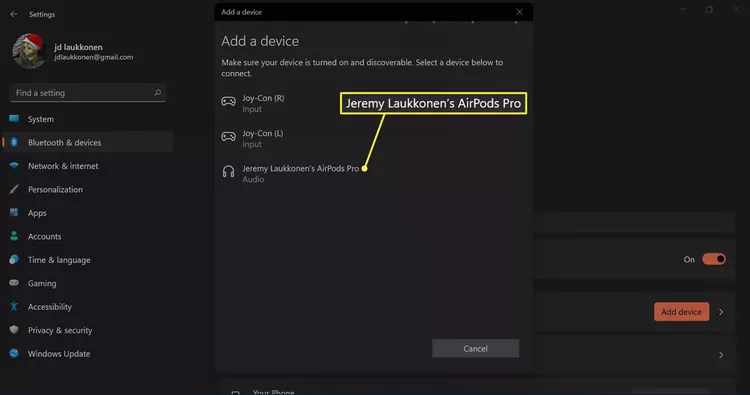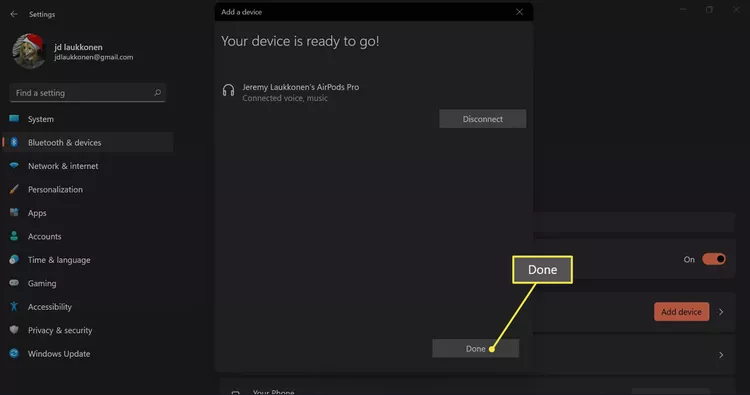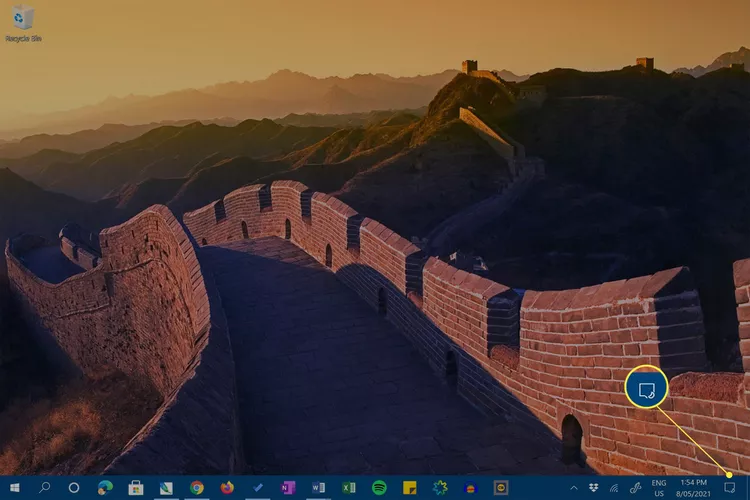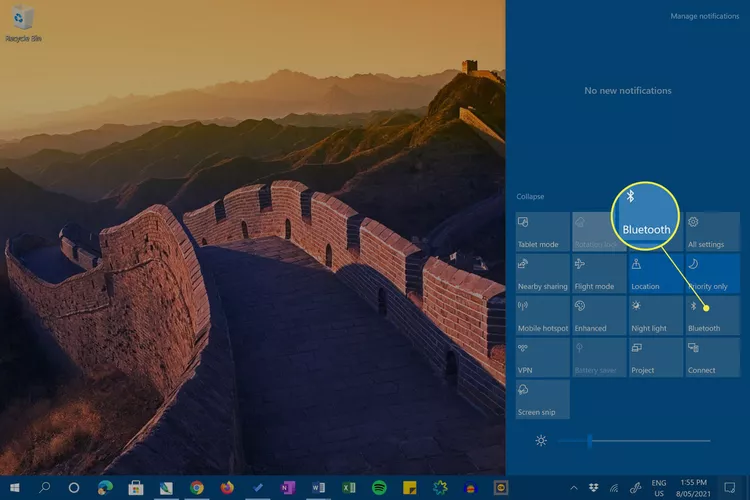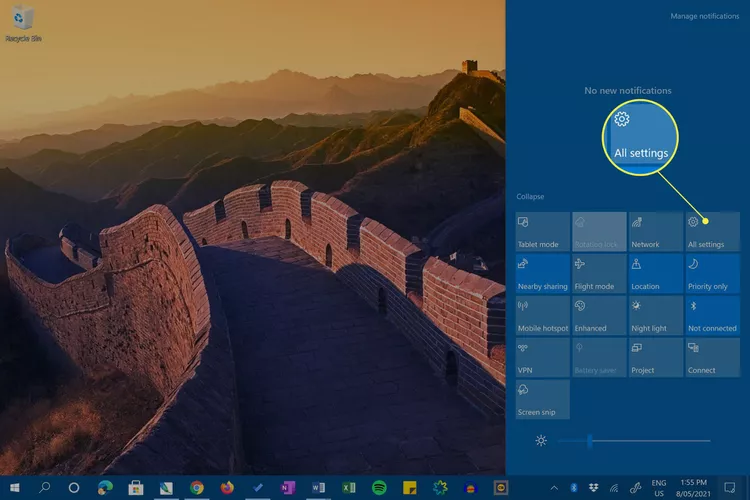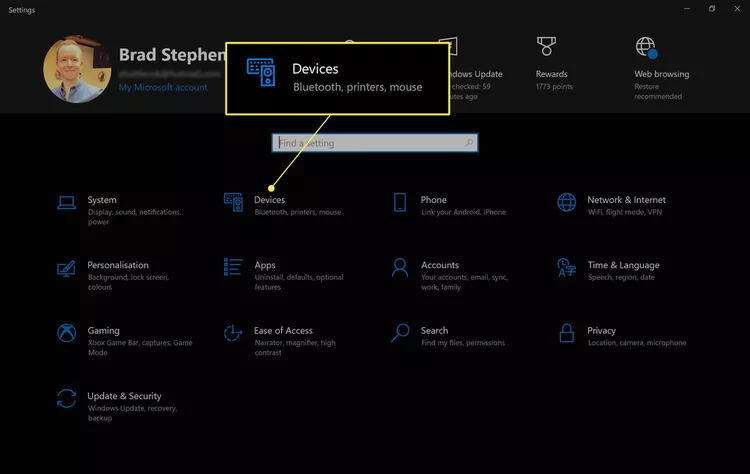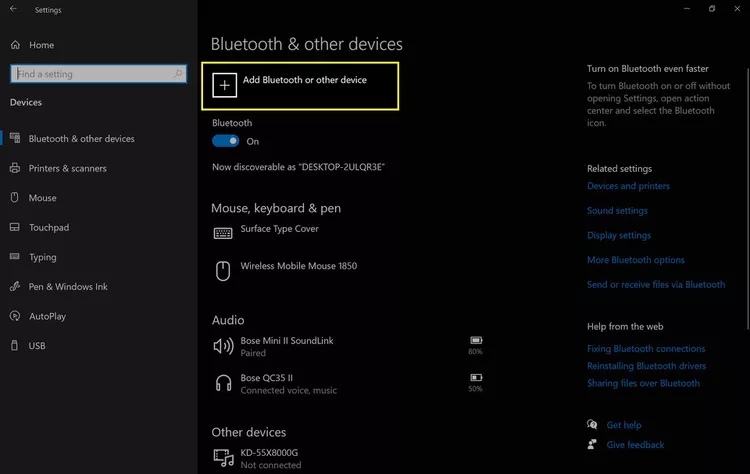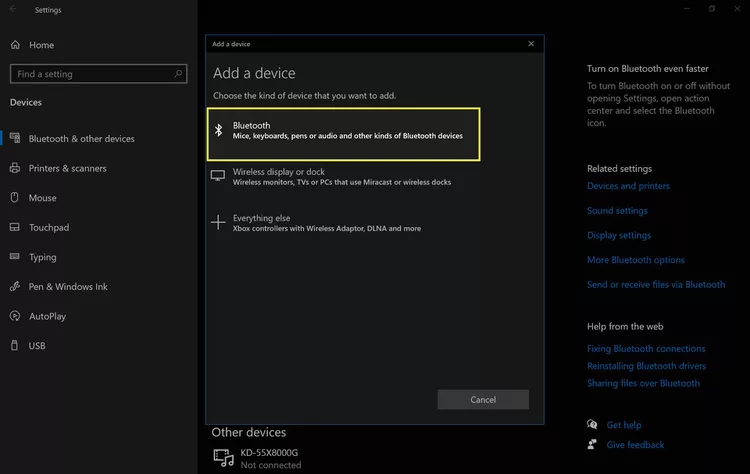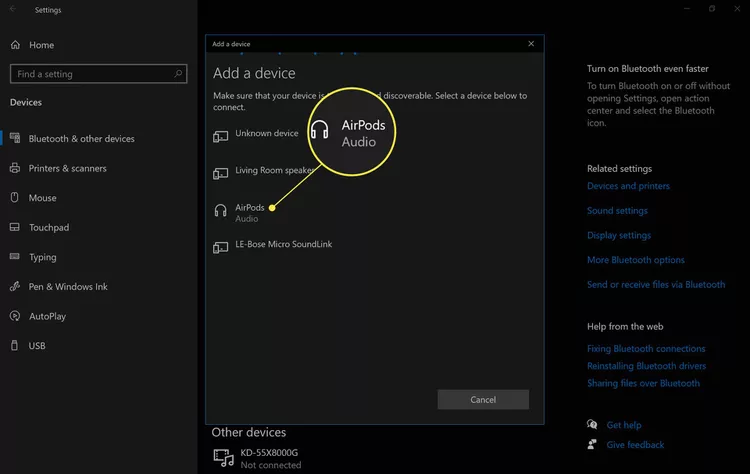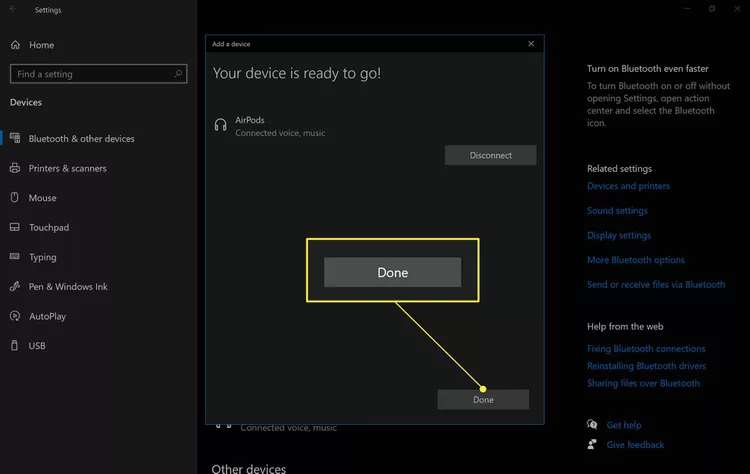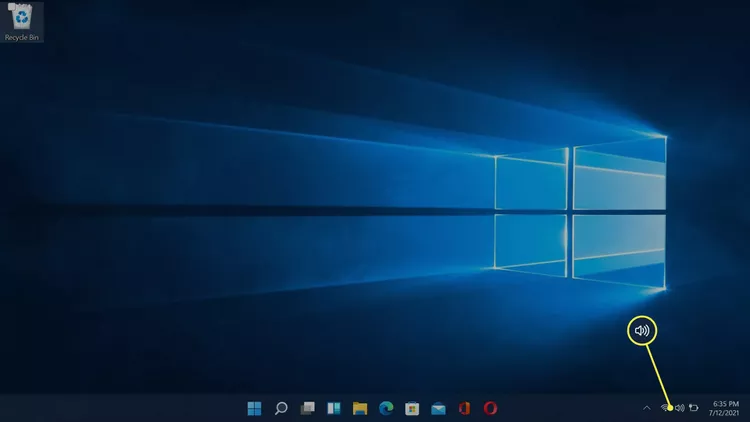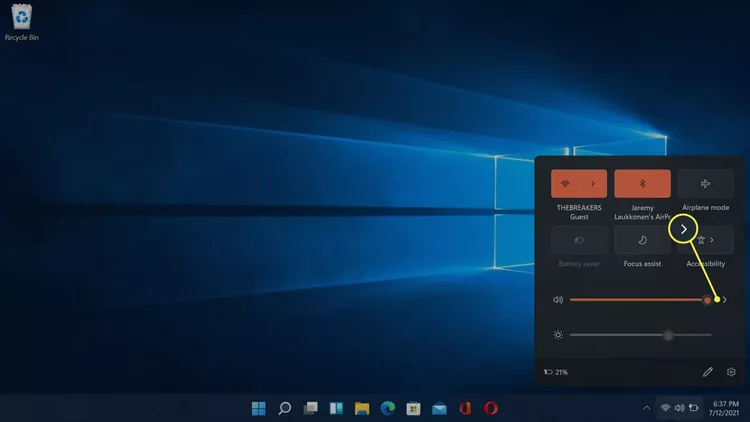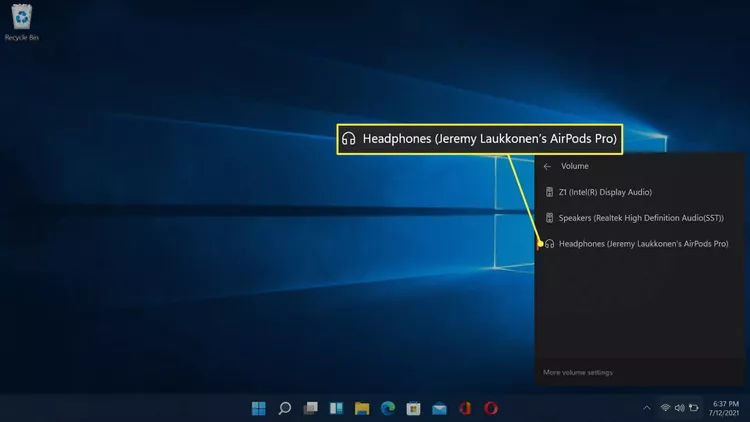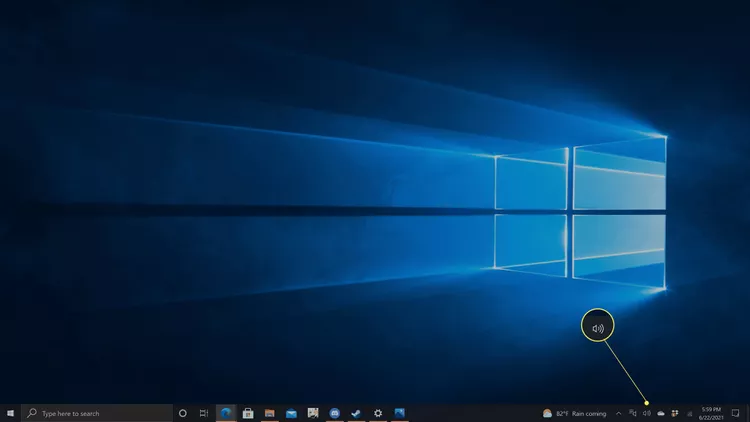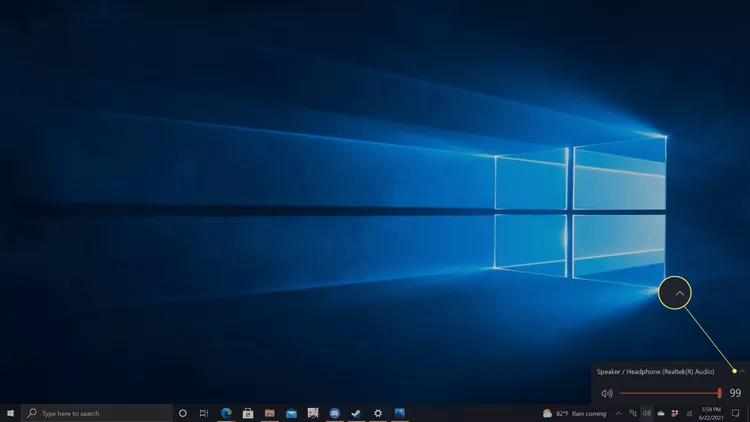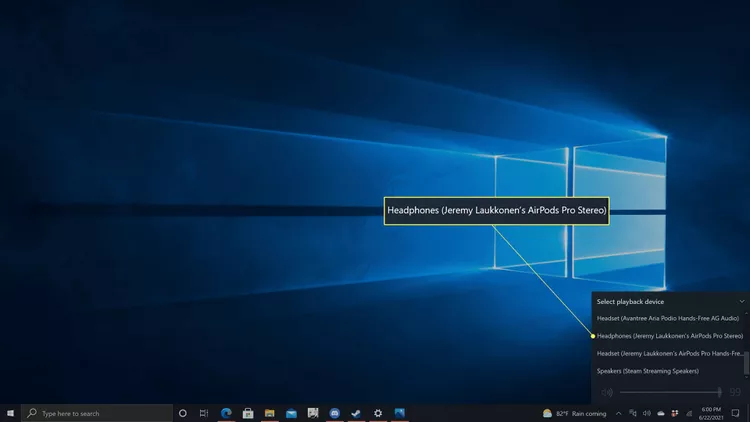Ինչպես միացնել AirPods-ը Microsoft Surface-ին:
Սա ցույց է տալիս, թե ինչպես միացնել ձեր Apple AirPods-ը ձեր Microsoft Surface սարքին: Հրահանգները վերաբերում են բոլոր Microsoft Surface մոդելներին, որոնք աշխատում են Windows 11 և Windows 10:
Ինչպես զուգակցել Apple AirPods-ը Microsoft Surface-ի հետ
Քայլերը մի փոքր տարբերվում են՝ կախված Windows տարբերակը որի վրա աշխատում է Microsoft Surface-ը:
ՕՀ Windows 11
Ահա թե ինչպես միացնել ձեր AirPods-ը ձեր Windows 11 Microsoft Surface սարքին:
-
Աջ սեղմեք պատկերակի վրա Windows առաջադրանքների տողի վրա:
-
Տեղադրեք Կարգավորումներ .
-
Տեղադրեք Bluetooth և սարքեր .
-
Ընտրեք Փոխադրել Bluetooth Եթե այն արդեն չի աշխատում:
-
Տեղադրեք + Ավելացնել սարք .
-
Տեղադրեք ձեր AirPods-ը իրենց պատյանում, ապա բացեք պատյանը:
Ջերեմի Լակկոնեն/LiveWire -
Սեղմեք և պահեք կոճակը AirPods-ի պատյանում:
Ջերեմի Լակկոնեն/LiveWire -
Երբ լուսադիոդը փայլում է սպիտակ, բաց թողեք կոճակը:
Լույսը կարող է լինել ձեր պատյանի ներսում կամ գործի առջևի մասում:
Ջերեմի Լակկոնեն/LiveWire -
Ձեր Windows 11 համակարգչի վրա ընտրեք Bluetooth .
-
Սպասեք, մինչև ձեր համակարգիչը որոնի սարքերը, այնուհետև ընտրեք ձեր AirPods-ը, երբ դրանք հայտնվեն ցանկում:
-
Սպասեք, մինչև կապը հաստատվի, ապա ընտրեք Պատրաստել .
Windows 10
Ահա թե ինչպես միացնել ձեր AirPods-ը ձեր Windows 10 Microsoft Surface սարքին:
-
Բացել Windows 10 Գործողությունների կենտրոն ձեր մակերեսի վրա:
Դուք կարող եք դա անել՝ մատը սահեցնելով էկրանի աջ կողմից կամ ընտրելով դրա պատկերակը Windows 10 առաջադրանքների տողում:
-
Համոզվեք, որ միացրեք Bluetooth- ը Եթե Bluetooth-ն անջատված է, Ընտրեք դրա պատկերակը Գործողությունների կենտրոնից , որպեսզի այն առանձնանա։
-
Տեղադրեք Բոլոր կարգավորումները .
-
Տեղադրեք Սարքավորումներ .
-
Տեղադրեք Ավելացնել Bluetooth և մեկ այլ սարք .
-
Տեղադրեք Bluetooth .
-
Բացեք AirPods-ի պատյանը (AirPods-ը պահեք ներսում): Ամուր սեղմեք AirPods-ի պատյանի հետևի կոճակը, մինչև AirPods-ի առջևի լույսը սկսի թարթել: Դրանով դուք կարող եք հայտնաբերել դրանք ձեր Surface-ի կողմից:
-
Ընտրեք ձեր AirPods-ը Bluetooth սարքերի ցանկից:
Եթե նախկինում ձեր AirPods-ին հատուկ անուն եք տվել, ապա այդ անունը պետք է հայտնվի այս ցանկում:
-
Տեղադրեք Պատրաստել .
Ինչպես միացնել աուդիո ելքը Microsoft Surface սարքի վրա
Եթե ցանկանում եք օգտագործել ձեր AirPods-ը երաժշտություն կամ տեսանյութեր լսելու համար, ապա պետք է փոխեք ձայնային ելքերը: Դա կարող է տեղի ունենալ ավտոմատ կերպով, երբ ձեր AirPods-ը միանում է առաջին անգամ, բայց դուք կարող եք դա անել նաև ձեռքով, եթե խնդիր ունեք, երբ ձայնը չի գալիս ձեր AirPods-ից:
Windows 11
Ահա թե ինչպես փոխել ձայնի ելքը Windows 11 աշխատասեղանի վրա.
-
Հեռացրեք ձեր AirPods-ը պատյանից:
Ջերեմի Լակկոնեն/LiveWire -
Ընտրեք խորհրդանիշ ուժեղացուցիչ ձայնը առաջադրանքների տողում:
-
Ընտրեք խորհրդանիշ > Ձայնի կարգավորիչի աջ կողմում:
Եթե Bluetooth կոճակը մոխրագույն է, ապա Bluetooth-ն անջատված է: Ընտրել կոճակը Bluetooth այն միացնելու համար:
-
Տեղադրեք Ականջակալներ (AirPods) սարքերի ցանկում:
-
Երբ ձեր AirPods-ն ընտրվում է այս ցանկում, դրանք միացված են, պատրաստ են օգտագործման և սահմանվում են որպես կանխադրված ձայնային աղբյուր ձեր Windows 11 ԱՀ-ում:
Windows 10
Ահա թե ինչպես փոխել ձայնի ելքը Windows 10 աշխատասեղանի վրա.
-
Հեռացրեք ձեր AirPods-ը պատյանից:
Ջերեմի Լակկոնեն/LiveWire -
ընտրեք պատկերակը ուժեղացուցիչ ձայնը առաջադրանքների տողում:
-
Տեղադրեք Բացվող մենյու .
-
Տեղադրեք Ականջակալներ (AirPods Stereo) . Այժմ կարող եք օգտագործել ձեր AirPods-ը ձեր նոութբուքի հետ:
Ինչո՞ւ իմ AirPods-ը չի միանում իմ Surface Pro-ին:
Կան մի քանի հնարավոր պատճառներ, որ չկան Apple AirPods միացում ձեր Surface Pro-ն կամ այլ Surface սարքերը ճիշտ են:
- Bluetooth-ն անջատված է ձեր Surface-ում . Վերագործարկեք Bluetooth-ը Windows 10 Գործողությունների կենտրոնի միջոցով:
- Դուք ձեր AirPods-ը միացրել եք այլ բանի . Apple AirPods-ը հաճախ միացված է մնում առաջին համաժամացված սարքին, որը նրանք հայտնաբերում են, երբ դրանք ակտիվացնում եք: Հեռացրեք դրանք մյուս սարքից կամ անջատեք այդ սարքի bluetooth-ը՝ դրանք անջատելու համար:
- Դուք կապել եք ձեր մակերեսը այլ բանի հետ . Ձեր Surface Pro-ն արդեն կարող է աուդիո հեռարձակել բարձրախոս կամ զույգ ականջակալ: Անջատեք կամ անջատեք այս մյուս սարքը:
- Մարտկոցները կարող են դատարկ լինել . Համոզվեք, որ Լիցքավորեք ձեր AirPods-ը ամեն օր, որպեսզի մարտկոցը երկար աշխատի, այնուհետև այն նորից դրեք իր պատյանում, որպեսզի այն պատահաբար չմիանա և չօգտագործի իր ողջ հզորությունը, երբ այն չի օգտագործվում:
- Ձեր մակերեսը չի տեսնում ձեր AirPods-ը . Դա շտկելու համար ձեր AirPods-ը նորից դրեք իրենց պատյանում, փակեք կափարիչը և նորից բացեք այն:
- Windows 10-ը խափանում է . Վերագործարկեք ձեր Surface-ը և ուսումնասիրեք Windows Bluetooth-ի սխալներ և ուղղումներ .
- Ձեր AirPods-ը կարող է կեղծ լինել . Դրա հավանականությունը փոքր է, եթե ձեր AirPods-ը գնել եք Apple Store-ից, բայց եթե դրանք ստացել եք վերավաճառողից, Ձեր AirPods-ը կարող է կեղծ լինել կամ վնասված.